Mulai cepat: Mengurutkan data di lembar kerja Excel
Terapkan Ke:
Excel 2016
Excel 2013
Bagaimana cara mengurutkan di Excel?

|
Pilih data yang ingin Anda urutkan
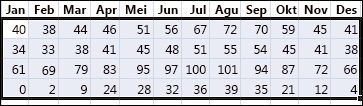
|

|
Mengurutkan dengan cepat
|

|
Mengurutkan menurut kriteria penentu Gunakan teknik ini untuk memilih kolom yang ingin Anda urutkan, ditambah kriteria lain seperti font atau warna sel.
|
Catatan: Penafian Terjemahan Mesin:
Artikel ini telah diterjemahan oleh sistem komputer tanpa campur tangan
manusia. Microsoft menawarkan terjemahan mesin ini untuk membantu
pengguna yang bukan penutur bahasa Inggris agar dapat menikmati konten
tentang produk, layanan, dan teknologi Microsoft. Karena artikel ini
diterjemahkan oleh mesin, mungkin akan terdapat kesalahan kosa kata,
sintaksis, atau tata bahasa.
 untuk melakukan urutan naik (A ke Z) atau angka terkecil ke terbesar.
untuk melakukan urutan naik (A ke Z) atau angka terkecil ke terbesar.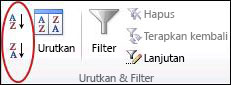
 untuk melakukan urutan menurun (Z ke A atau angka terbesar ke terkecil).
untuk melakukan urutan menurun (Z ke A atau angka terbesar ke terkecil).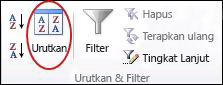
Tidak ada komentar:
Posting Komentar